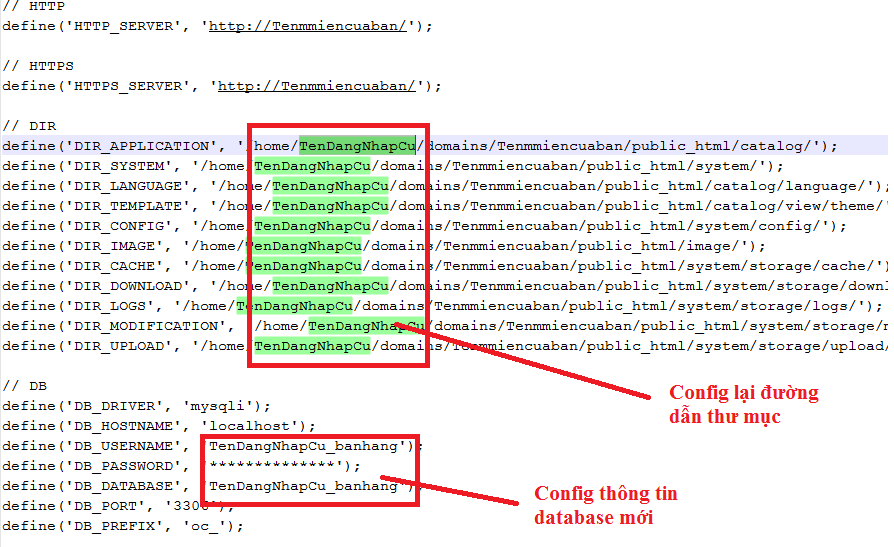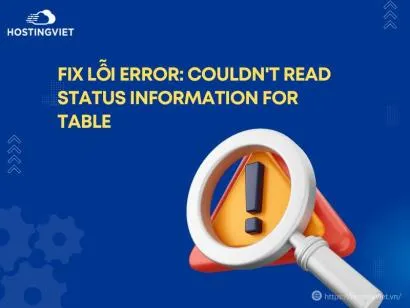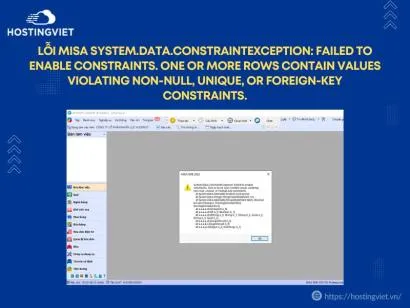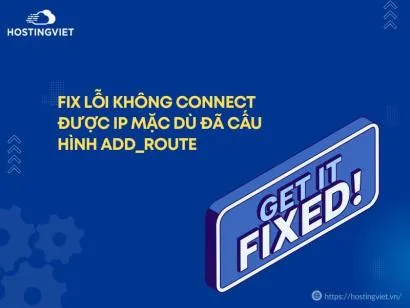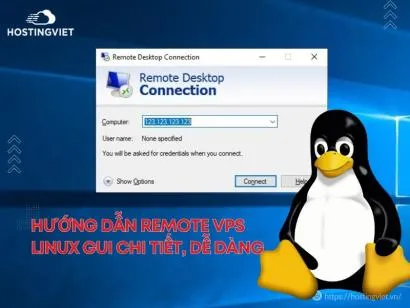Trong quá trình sử dụng, việc Quý Khách thay đổi nhà cung cấp Hosting là chuyện thường xuyên xảy ra. Nếu Quý Khách không nắm rõ về kỹ thuật, ko biết cơ chế hoạt động, không biết cần config ở đâu thì việc xảy ra lỗi là điều không thể tránh khỏi. Ở phạm vi bài viết này, HostingViet sẽ hướng dẫn Quý Khách cách chuyển website đang sử dụng mã nguồn Opencart. Cùng tham khảo ngay nhé!
Bình luận
-
Báo xấuPhản hồi{comment_date}{comment_content}